
Αυτό το λογισμικό θα επιδιορθώσει κοινά σφάλματα υπολογιστή, θα σας προστατεύσει από την απώλεια αρχείων, κακόβουλο λογισμικό, αστοχία υλικού και θα βελτιστοποιήσετε τον υπολογιστή σας για μέγιστη απόδοση. Διορθώστε τα προβλήματα του υπολογιστή και αφαιρέστε τους ιούς τώρα σε 3 εύκολα βήματα:
- Κατεβάστε το εργαλείο επισκευής Restoro PC που συνοδεύεται από κατοχυρωμένες τεχνολογίες (διαθέσιμο δίπλωμα ευρεσιτεχνίας εδώ).
- Κάντε κλικ Εναρξη σάρωσης για να βρείτε ζητήματα των Windows που θα μπορούσαν να προκαλέσουν προβλήματα στον υπολογιστή.
- Κάντε κλικ Φτιάξ'τα όλα για να διορθώσετε προβλήματα που επηρεάζουν την ασφάλεια και την απόδοση του υπολογιστή σας
- Το Restoro κατεβάστηκε από 0 αναγνώστες αυτόν τον μήνα.
Ατμός προσφέρει αυτόματες ενημερώσεις για το εγκατεστημένα παιχνίδια. Κάποια στιγμή, ενδέχεται να αντιμετωπίσετε ένα σφάλμα κατά την εγκατάσταση ή την ενημέρωση ενός παιχνιδιού και το ατμό εμφανίζει «ένα σφάλμα προέκυψε κατά την ενημέρωση» σφάλμα ».
Αναγνωρίζεται το πλήρες σφάλμα Παρουσιάστηκε σφάλμα κατά την ενημέρωση [τίτλος παιχνιδιού] ή Παρουσιάστηκε σφάλμα κατά την εγκατάσταση [τίτλος παιχνιδιού]. Αυτό είναι ένα συνηθισμένο σφάλμα Steam και εδώ είναι μερικοί τρόποι αντιμετώπισης αυτού του σφάλματος στο σύστημα των Windows.
Πώς μπορώ να διορθώσω τα παιχνίδια Steam που δεν ενημερώνονται;
- Εκκαθάριση προσωρινής λήψης
- Επιδιόρθωση φακέλου βιβλιοθήκης
- Επαληθεύστε την ακεραιότητα των αρχείων παιχνιδιών
- Αλλαγή φακέλου λήψης
- Αλλαγή περιοχής λήψης
- Απενεργοποιήστε το τείχος προστασίας και μερικές εναλλακτικές λύσεις
1. Εκκαθάριση προσωρινής λήψης
Μπορείτε να προσπαθήσετε να επιδιορθώσετε το πρόβλημα διαγράφοντας τα δεδομένα διαμόρφωσης που αποθηκεύτηκαν τοπικά και αναγκάστε το Steam να πιάσει νέα δεδομένα. Το Steam σας επιτρέπει να διαγράψετε την προσωρινή μνήμη λήψης απευθείας από τη διεπαφή του. Εδώ είναι πώς να το κάνετε.
- Εκκίνηση του προγράμματος-πελάτη Steam.
- Κάντε κλικ στο Steam και επιλέξτε Ρυθμίσεις.
- Ανοιξε το Κατεβάστε αυτί.
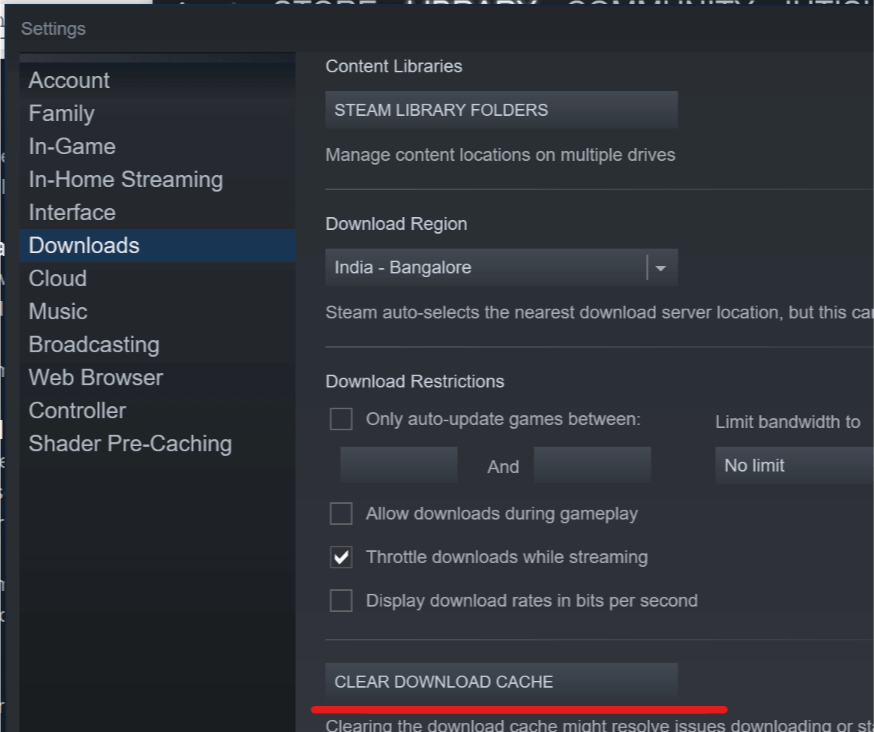
- Κάντε κλικ στο "Εκκαθάριση προσωρινής λήψηςΚουμπί. Κάντε κλικ ΕΝΤΑΞΕΙ.
- Έξοδος και επανεκκίνηση του προγράμματος-πελάτη Steam και ελέγξτε για τυχόν βελτιώσεις.
2. Επιδιόρθωση φακέλου βιβλιοθήκης
Το Steam αποθηκεύει όλα τα παιχνίδια και τα δεδομένα του στη Βιβλιοθήκη Steam. Αυτοί οι φάκελοι βιβλιοθήκης πρέπει να είναι εγγράψιμοι από όλους τους χρήστες, προκειμένου να λειτουργήσει σωστά, συμπεριλαμβανομένης της εγκατάστασης και να εφαρμόσει ενημερώσεις. Σε περίπτωση που η βιβλιοθήκη έχει προβλήματα άδειας, ενδέχεται να αντιμετωπίσετε σφάλματα. Για να το επιδιορθώσετε, το Steam διαθέτει μια ενσωματωμένη επιλογή επισκευής φακέλων βιβλιοθήκης. Εδώ είναι πώς να το χρησιμοποιήσετε.
- Εκκίνηση του προγράμματος-πελάτη Steam.
- Κάντε κλικ στο Ατμός και επιλέξτε Ρυθμίσεις.
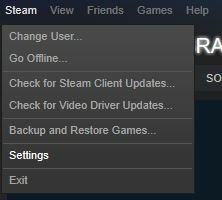
- Ανοιξε το Λήψεις αυτί.
- Κάντε κλικ στο "Φάκελοι βιβλιοθήκης Steam " στην ενότητα "Βιβλιοθήκη περιεχομένου".

- Κάντε δεξί κλικ στη διαδρομή Φάκελος βιβλιοθήκης και επιλέξτε "Επιδιόρθωση φακέλου βιβλιοθήκης”.

- Κάντε κλικ Κλείσε και έξοδος Ατμός.
- Επανεκκινήστε το Steam και προσπαθήστε να ενημερώσετε το προβληματικό παιχνίδι για να δείτε εάν επιλύθηκε το σφάλμα.
3. Επαληθεύστε την ακεραιότητα των αρχείων παιχνιδιών
Το σφάλμα που σχετίζεται με τις ενημερώσεις μπορεί να προκύψει εάν τα αρχεία φακέλων ή παιχνιδιών στον σκληρό δίσκο είναι κατεστραμμένα. Η καταστροφή μπορεί να συμβεί λόγω κακού υλικού ή απότομης προσέγγισης σε οποιαδήποτε εφαρμογή. Το Steam μπορεί να σαρώσει και να επαληθεύσει τα αρχεία παιχνιδιού και να τα διορθώσει εάν είναι απαραίτητο
- Εκκινήστε το Steam Client στον υπολογιστή σας.
- Κάντε κλικ στο Βιβλιοθήκη και επιλέξτε Παιχνίδια.

- Κάντε δεξί κλικ στο προβληματικό παιχνίδι και επιλέξτε Ιδιότητες.
- Στο παράθυρο Ιδιότητες, κάντε κλικ στο Τοπικά αρχεία αυτί.

- Κάντε κλικ στο "Επαλήθευση ακεραιότητας αρχείων παιχνιδιών" κουμπί.
- Το Steam θα σαρώσει τα αρχεία του παιχνιδιού και θα εφαρμόσει τυχόν διορθώσεις, εάν είναι απαραίτητο.
- Βγείτε από το Steam και επανεκκινήστε το. Προσπαθήστε να ενημερώσετε ή να εγκαταστήσετε ξανά το παιχνίδι και αυτό θα έπρεπε να έχει επιλύσει το σφάλμα.
4. Αλλαγή φακέλου λήψης
Το Steam από προεπιλογή αποθηκεύει όλο το παιχνίδι και τα δεδομένα του στο φάκελο C:> Program Files> Steam> SteamApps. Εάν το πρόβλημα είναι με ένα φάκελο ή τον σκληρό δίσκο, μπορείτε να μετακινήσετε τα αρχεία σε διαφορετικό διαμέρισμα και να εγκαταστήσετε το παιχνίδι.
Εκτελέστε μια σάρωση συστήματος για να ανακαλύψετε πιθανά σφάλματα

Κατεβάστε το Restoro
Εργαλείο επισκευής υπολογιστή

Κάντε κλικ Εναρξη σάρωσης για να βρείτε ζητήματα Windows.

Κάντε κλικ Φτιάξ'τα όλα για την επίλυση προβλημάτων με τις κατοχυρωμένες τεχνολογίες.
Εκτελέστε σάρωση υπολογιστή με Restoro Repair Tool για να βρείτε σφάλματα που προκαλούν προβλήματα ασφαλείας και επιβράδυνση. Αφού ολοκληρωθεί η σάρωση, η διαδικασία επισκευής θα αντικαταστήσει τα κατεστραμμένα αρχεία με νέα αρχεία και στοιχεία των Windows.
Σημείωση: Εάν έχετε πολλούς σκληρούς δίσκους στο σύστημά σας, προσπαθήστε να μετακινήσετε το φάκελο σε έναν εναλλακτικό σκληρό δίσκο. Εάν όχι, απλώς αλλάξτε τη θέση ή το διαμέρισμα.
- Μεταβείτε στο Steam και κάντε κλικ στο Ρυθμίσεις.
- Κάντε κλικ στο Φάκελος βιβλιοθήκης Steam.

- Κάντε κλικ στο Προσθήκη φακέλου βιβλιοθήκης κουμπί και επιλέξτε μια νέα τοποθεσία.

- Κάντε κλικ Επιλέγω και κάντε κλικ Κλείσε.
- Έξοδος και επανεκκίνηση ατμού για να δείτε αν η αλλαγή της τοποθεσίας λήψης έχει διορθώσει το σφάλμα.
5. Αλλαγή περιοχής λήψης
Το Steam προσφέρει το περιεχόμενό του από διαφορετικές τοποθεσίες με βάση τη γεωγραφική τοποθεσία του χρήστη. Μερικές φορές, οι διακομιστές σε μια συγκεκριμένη περιοχή μπορεί να είναι αργοί ή να έχουν προβλήματα υλικού με αποτέλεσμα κακή λήψη. Η αλλαγή της περιοχής λήψης στο Steam μπορεί να διορθώσει τυχόν σφάλματα που σχετίζονται με το διακομιστή.
- Μεταβείτε στο Steam και κάντε κλικ στο Ρυθμίσεις.
- Κάνε κλικ στο Λήψεις αυτί.
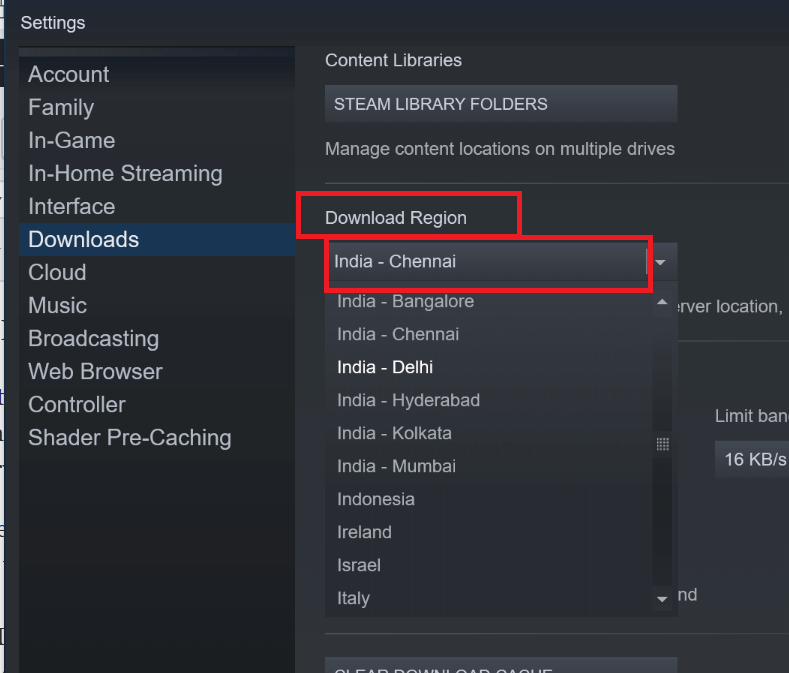
- Υπό "Λήψη περιοχής", Κάντε κλικ στη χώρα ή στην τρέχουσα περιοχή σας.
- Επιλέξτε την πλησιέστερη περιοχή στην πόλη ή τη χώρα σας. Ίσως χρειαστεί να δοκιμάσετε πολλές περιοχές για να βρείτε την ταχύτερη περιοχή.
6. Απενεργοποιήστε το τείχος προστασίας και μερικές εναλλακτικές λύσεις
Η προστασία του τείχους προστασίας ενδέχεται να εμποδίσει τη σύνδεση του Steam με τον διακομιστή με αποτέλεσμα σφάλματα ενημέρωσης. Δοκιμάστε να απενεργοποιήσετε το τείχος προστασίας του Windows Defender για να δείτε εάν αυτό επιλύει το σφάλμα.
- Κάντε κλικ στο Αρχή και επιλέξτε Ρυθμίσεις.
- Κάντε κλικ στο Ενημέρωση και ασφάλεια> Ασφάλεια των Windows.

- Κάντε κλικ στο "Προστασία τείχους προστασίας και δικτύου“.

- Επιλέξτε το ενεργό σας δίκτυο και απενεργοποιήστε την προστασία τείχους προστασίας.
- Εάν το Antivirus σας προσφέρει προστασία από τείχος προστασίας, μπορείτε επίσης να το απενεργοποιήσετε χειροκίνητα.
Απενεργοποιήστε το Antivirus - δοκιμάστε να απενεργοποιήσετε προσωρινά το λογισμικό προστασίας από ιούς. Εκτελέστε το Steam και ενημερώστε το παιχνίδι. Εάν η ενημέρωση είναι επιτυχής, προσθέστε το Steam.exe στη λίστα εξαιρέσεων Antivirus.
Κλείσιμο εφαρμογών φόντου - Το Steam ενδέχεται να δυσκολεύεται να κατεβάσει και να εγκαταστήσει ενημερώσεις εάν κάποια εφαρμογή φόντου δημιουργεί διένεξη με το δίκτυο ή άλλους πόρους. Κλείστε ή κλείστε εφαρμογές όπως το Skype, το Google Drive κ.λπ. που χρησιμοποιούν σύνδεση στο Διαδίκτυο και δοκιμάστε ξανά.
Επανεγκαταστήστε το Steam - Ως έσχατη λύση, μπορείτε να προσπαθήσετε να απεγκαταστήσετε και να επανεγκαταστήσετε το Steam. Η απεγκατάσταση του Steam δεν θα καταργήσει τα αρχεία παιχνιδιού σας. Λοιπόν, απεγκαταστήστε το από Πίνακας ελέγχου> Προγράμματα> Προγράμματα και δυνατότητες> Steam> Κατάργηση εγκατάστασης.
ΣΧΕΤΙΚΕΣ ΙΣΤΟΡΙΕΣ ΠΟΥ ΜΠΟΡΕΙ ΝΑ Αρέσει:
- 9 λογισμικό εγγραφής παιχνιδιών για Windows 10 που δεν υστερούν
- Ο ατμός λειτουργεί αργά; Δείτε πώς μπορείτε να το κάνετε γρήγορα
- 5 καλύτερες δωρεάν διαδικτυακές πλατφόρμες παιχνιδιών για γρήγορες συνεδρίες παιχνιδιού το 2019
 Εξακολουθείτε να αντιμετωπίζετε προβλήματα;Διορθώστε τα με αυτό το εργαλείο:
Εξακολουθείτε να αντιμετωπίζετε προβλήματα;Διορθώστε τα με αυτό το εργαλείο:
- Κάντε λήψη αυτού του εργαλείου επισκευής υπολογιστή βαθμολογήθηκε Μεγάλη στο TrustPilot.com (η λήψη ξεκινά από αυτήν τη σελίδα).
- Κάντε κλικ Εναρξη σάρωσης για να βρείτε ζητήματα των Windows που θα μπορούσαν να προκαλέσουν προβλήματα στον υπολογιστή.
- Κάντε κλικ Φτιάξ'τα όλα για την επίλυση προβλημάτων με τις κατοχυρωμένες τεχνολογίες (Αποκλειστική έκπτωση για τους αναγνώστες μας).
Το Restoro κατεβάστηκε από 0 αναγνώστες αυτόν τον μήνα.


